VAIO笔记本电脑(探索VAIO笔记本电脑的品质与创新)
167
2025 / 04 / 10
随着科技的发展,笔记本电脑成为人们生活、工作中必不可少的工具。然而,随着使用时间的增长,有时我们可能会面临笔记本电脑系统坏了无法开机的问题。对于非专业人士而言,这可能是一种令人沮丧的情况。但是,不要担心!本文将为您介绍一些简单易行的方法,帮助您解决这种笔记本电脑系统无法开机的困扰。
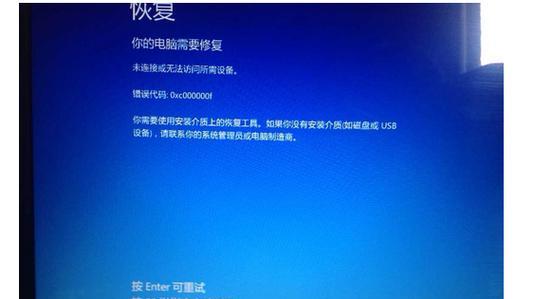
检查电源适配器和插座连接情况
要确保笔记本电脑能够正常启动,首先需要检查电源适配器是否连接到电脑,并插入可靠的插座。如果适配器没有连接好或插座无效,可能会导致笔记本电脑无法开机。
重启笔记本电脑
有时,笔记本电脑的系统故障可能只是临时性的。通过简单地重启笔记本电脑,可以尝试解决这种问题。按住电源按钮,将电脑关机,然后再次按下电源按钮开机,看看是否能够正常启动。
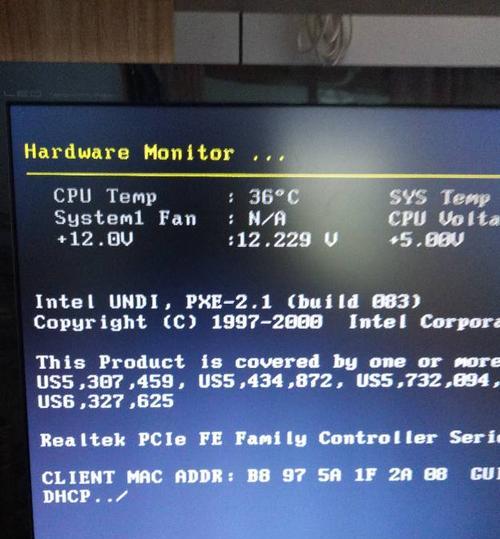
检查硬盘驱动器连接
如果笔记本电脑的硬盘驱动器没有正确连接,系统就无法正常启动。您可以尝试打开电脑背面的盖板,检查硬盘驱动器连接是否松动。如果有松动,将其重新插入并确保连接牢固。
使用紧急启动模式
有时候,笔记本电脑系统无法正常启动可能是由于系统文件损坏引起的。您可以尝试使用紧急启动模式来修复这个问题。在开机时按下特定的快捷键组合(通常是F8或F12),选择"安全模式"或"紧急修复模式",按照系统提示进行操作。
重装操作系统
如果以上方法都没有解决问题,您可以考虑重装操作系统。这将清除所有数据,并将系统恢复到出厂设置。请确保提前备份重要文件,并按照操作指南进行操作。
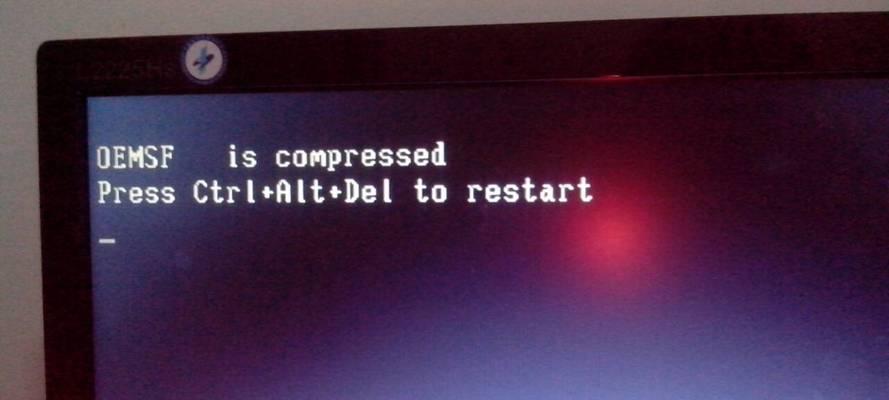
运行硬件诊断工具
一些笔记本电脑配备了自带的硬件诊断工具。您可以在开机时按下特定的快捷键组合(通常是F2或Del键)来进入硬件诊断模式,检查硬件是否存在故障。根据测试结果,您可以确定是硬件问题还是软件问题导致电脑无法开机。
更新驱动程序和系统补丁
过时的驱动程序和系统补丁可能会导致笔记本电脑系统无法正常启动。您可以访问电脑制造商的官方网站,下载最新的驱动程序和补丁,安装后重新启动电脑。
清理内存和重新插拔内存条
内存问题也是导致电脑无法开机的一个常见原因。您可以尝试将内存条重新插拔一遍,确保它们牢固连接。使用压缩气罐或软刷将内存插槽和内存条上的灰尘和污垢清除干净,以确保良好的接触。
检查BIOS设置
BIOS设置可能会影响笔记本电脑的启动。您可以尝试进入BIOS界面(通常是按下F2或Del键)并恢复默认设置。这样做可能会解决某些配置问题。
使用系统还原
如果您最近安装了新的软件或驱动程序,它们可能会导致系统无法正常启动。您可以尝试使用系统还原将电脑恢复到以前的状态,消除新安装软件或驱动程序的影响。
检查电池状态
如果您使用的是笔记本电脑的电池供电,而不是直接连接电源适配器,那么电池的状态可能会影响电脑的开机。尝试更换电池或将电脑连接到电源适配器,然后再次尝试启动。
联系专业维修人员
如果您尝试了以上方法仍然无法解决问题,那么很可能是硬件故障引起的。此时,最好是联系专业的笔记本电脑维修人员进行进一步检修和修理。
保持耐心和谨慎
当面临笔记本电脑系统无法开机的问题时,最重要的是保持耐心和谨慎。遵循正确的操作步骤,并确保不会对电脑造成进一步的损坏。
提前做好备份
在尝试修复电脑之前,建议您提前做好重要文件的备份。这可以避免数据的丢失或损坏,确保您的文件安全。
笔记本电脑系统无法开机可能是由于多种原因引起的,但通常可以通过检查电源连接、重启、硬盘驱动器连接等简单的方法来解决。如果问题持续存在,建议您寻求专业的帮助。在日常使用中,合理维护和及时更新系统和驱动程序可以最大程度地减少系统故障的发生。
